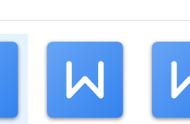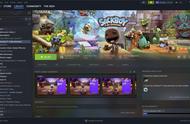注意事项:如果出现“没有以前的版本可用”的情况,可能是因为您从未启用系统保护功能,或从未使用过文件历史记录或Windows备份。
方案五、使用Word自动备份功能
在发生意外的情况下,如电脑崩溃或意外关闭Word时,可以通过Word的自动恢复功能来恢复最近一次备份的版本。在重新打开Word时,通常会自动检测到未保存的更改并提示恢复。
如果误删Word文档,可在备份中心查找自动保存文件并恢复其内容,随意打开或新建一个Word文档,点击“文件”->“选项”->“备份中心”,根据打开的备份中心界面中找到误删的文档,选择另存到其他位置中即可。

注意事项:如果备份中心找不到需要的文档,可能是备份间隔时间过长没有成功备份。你需要尽快使用专业的数据恢复软件扫描设备并尝试恢复丢失的文档。
方案六、使用专业的文件恢复软件
如果上述方法都不能恢复文档,您可以尝试使用专业的文件恢复软件,如云骑士数据恢复软件,软件能够扫描存储介质并找回已丢失的Word文档。
具体操作步骤如下:
步骤1:打开事先准备好的云骑士数据恢复软件(请注意,该软件不能下载安装于丢失文档所在的电脑硬盘上),在主界面上选择适当的恢复模式。

步骤2:以场景模式中的“误删除文件”为例,勾选需要恢复的分区位置,如C盘、D盘或外接磁盘等。完成选择后,点击右下角的“开始扫描”按钮,软件将自动开始扫描。

步骤3:当扫描完成后,软件将显示所选位置中的已删除文件列表。如果未找到需要的文档,请尝试使用场景模式中的“深度恢复”,进行更加彻底全面的扫描。